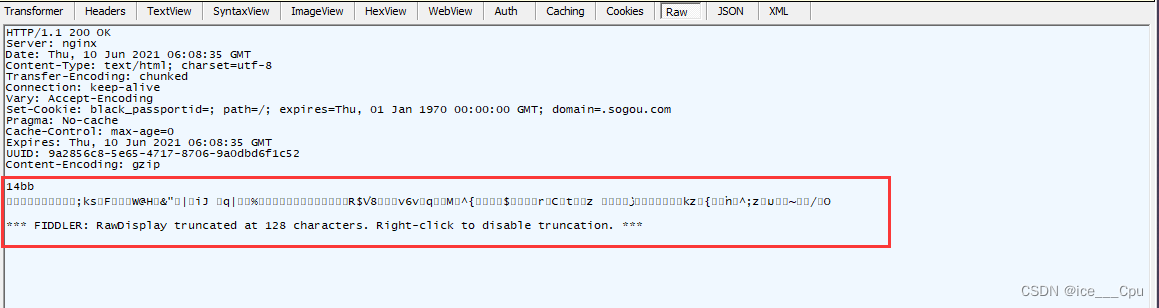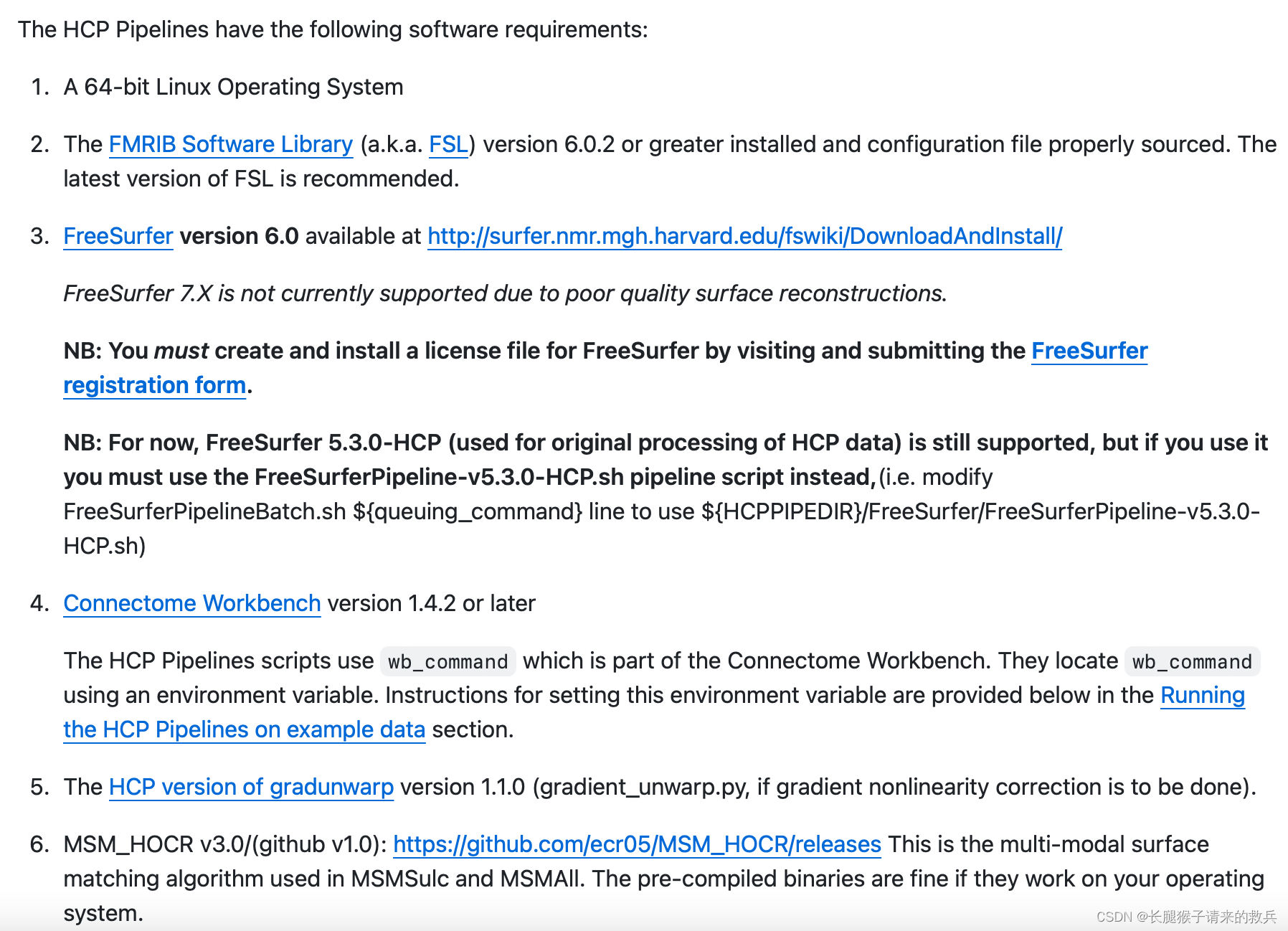pip环境设置
SSLError问题出现在使用代理或者代理为https格式,SSL握手建立失败。
解决的方法有二,一个是设置https_proxy为http协议即可,二是关闭http.sslVerify。
如果您需要在使用 pip 进行包安装时禁用 SSL 验证,可以通过设置http.sslVerify选项为false来实现。以下是一些配置方法:
在运行 pip 命令之前,可以设置http.sslVerify环境变量为false,如下所示:
pip 也支持在其配置文件中设置http.sslVerify选项。在 Linux 和 macOS 上,pip 配置文件通常位于 ~/.pip/pip.conf。在 Windows 上,它位于%APPDATA%pippip.ini。
conda环境设置
声明:本站所有文章,如无特殊说明或标注,均为本站原创发布。任何个人或组织,在未征得本站同意时,禁止复制、盗用、采集、发布本站内容到任何网站、书籍等各类媒体平台。如若本站内容侵犯了原著者的合法权益,可联系我们进行处理。